Всё хорошо в компьютере, но не когда вы находитесь в разных углах комнаты. Чтобы изменить громкость, забрать какой-то файл или произвести ещё какое-то действие, приходится топать нежными ножками к нему и нежными ручками щупать клавиатуру. Если вам такое надоело, то сегодняшняя статья точно для вас.
О чём пойдет речь
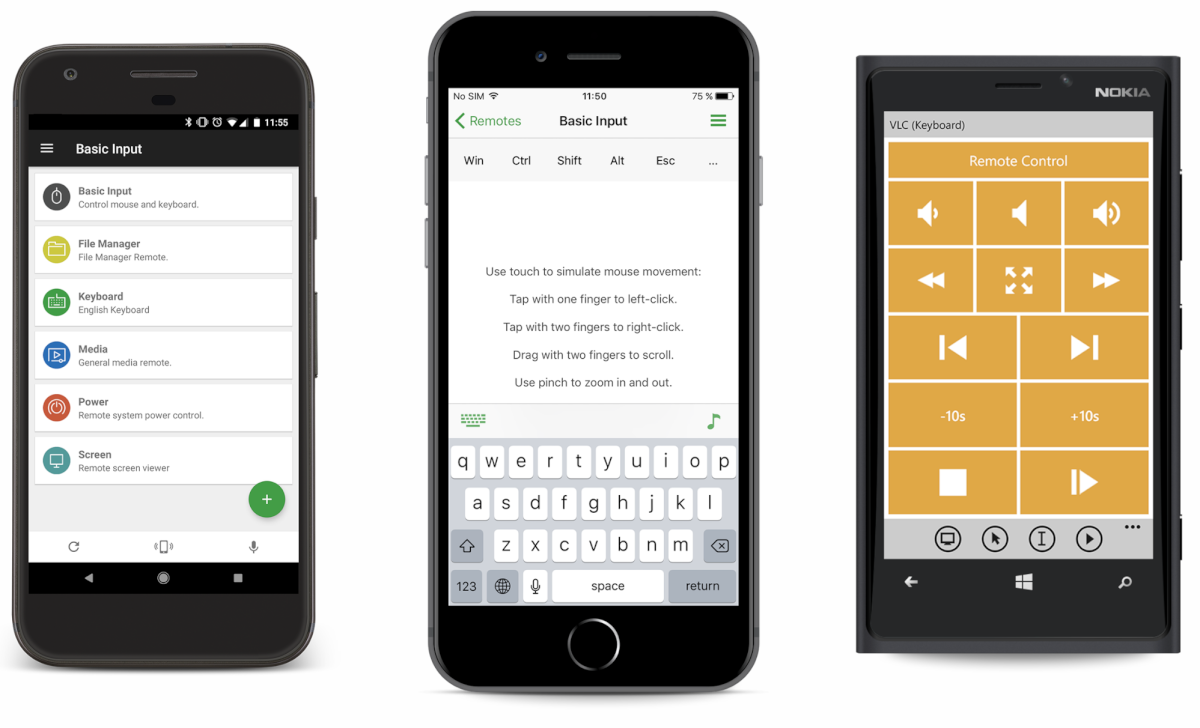
Я хочу рассказать про утилиту Unified Remote, которая доступна для всех основных ОС, включая Windows Phone, Linux, Chromebook, Arduino Yún и Raspberry Pi. Это что-то для удалённого доступа со смартфона к вашему ПК, но в более удобном виде, чем простое расшаривание рабочего стола.
Кстати, при желании можно управлять не только ПК, но и IR-устройствами, TellStick USB, Duo/Net, кнопками Flic. Я остановлюсь на связке Android-Windows.
Настройка
Для работы приложения нужно установить серверную часть приложения и клиентскую. После установки версии для Windows вы увидите иконку Unified Remote в трее.
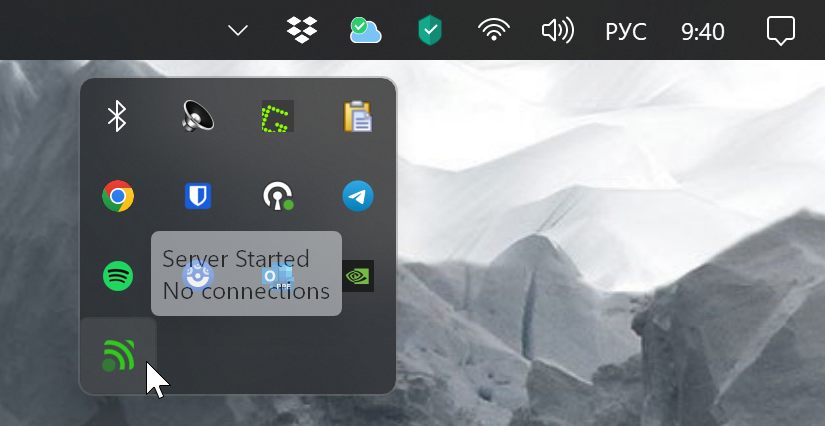
По умолчанию сервер уже запущен, и к нему уже можно подключиться. Правда, данные для подключения вам никто не скажет. Но они и не то чтобы были нужны.
Запустите мобильный клиент и подтвердите в нём установку сервера. После чего приложение предложит подключиться к вашему ПК, и при нажатии на Let’s Get Started вы тут же получите доступ к устройству.
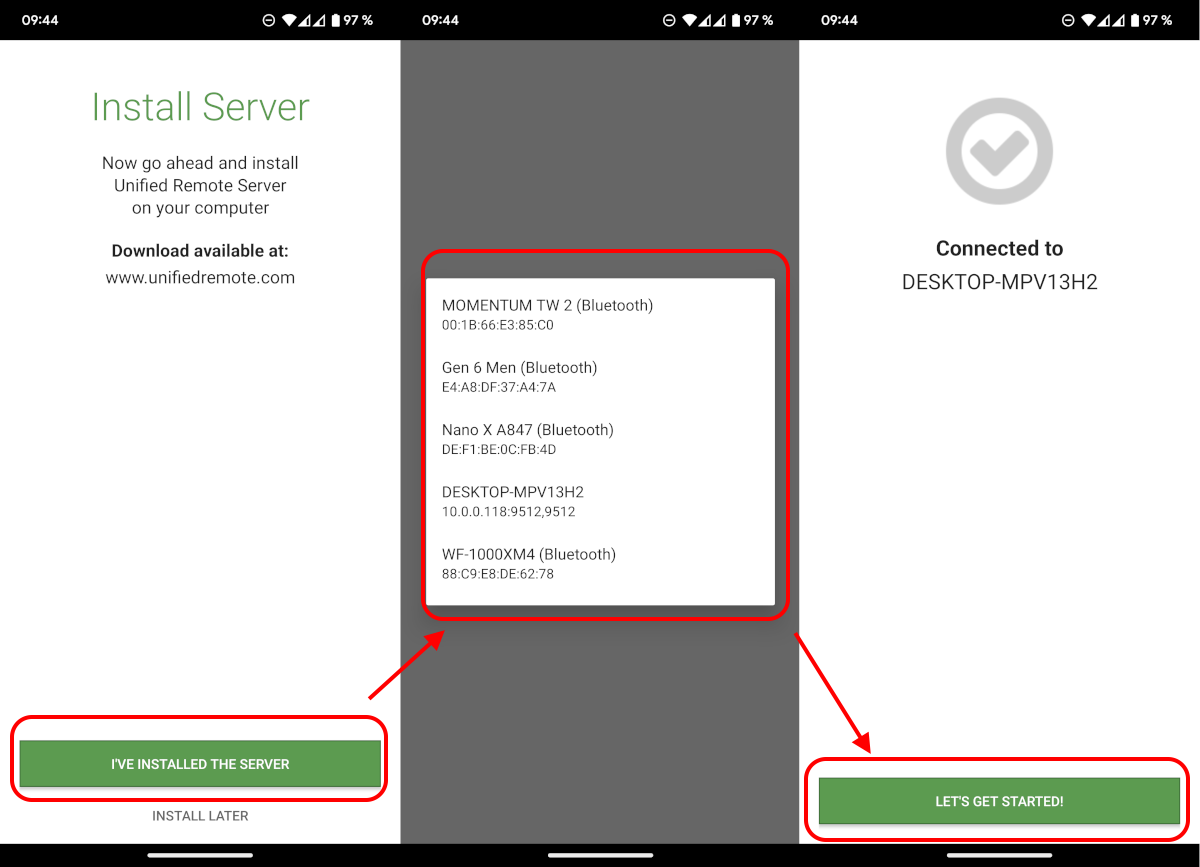
Что можно делать
Вообще, делать можно что угодно. Но, как я говорил вначале, Unified Remote — не совсем стандартное приложение для удалённого доступа. Его логика строится на мини-приложениях (пультах), каждое из которых нацелено на выполнение той или иной задачи.
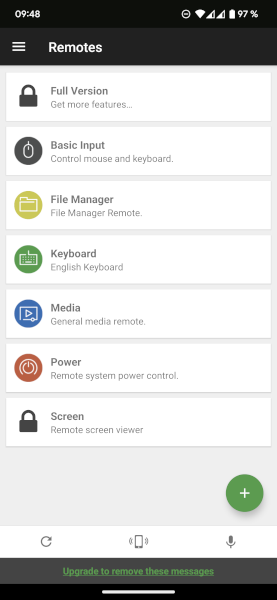
Установить дополнительные пульты можно нажатием на кнопку плюсика, где вы увидите разделение на различные категории. И уже оттуда можно найти нужный вам вариант.
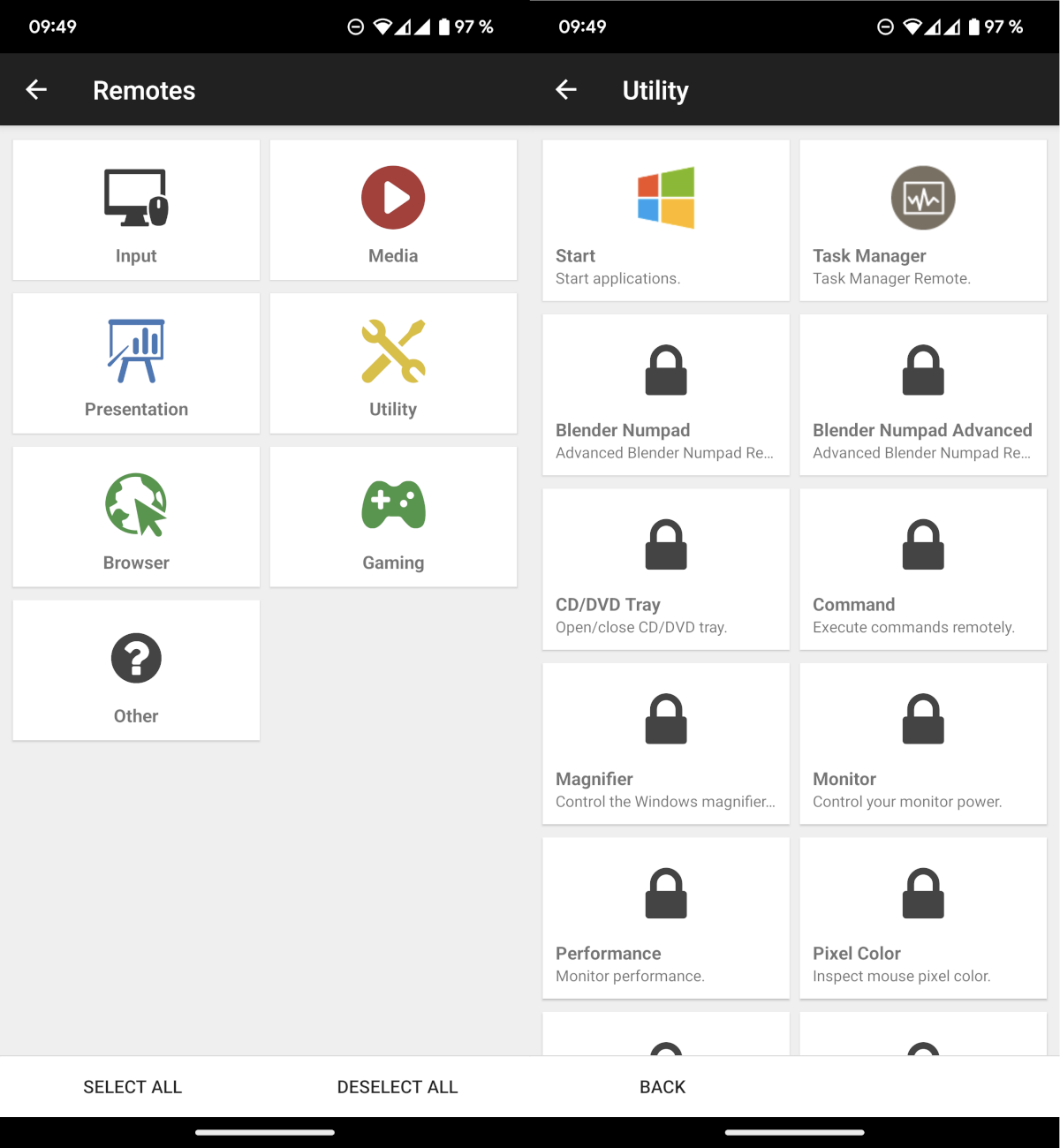
Среди установленных по умолчанию есть пульты для управления мышкой, клавиатурой, питанием и экраном, а также файловый менеджер. При переходе в пульт вы увидите кнопки для выполнения соответствующих действий.
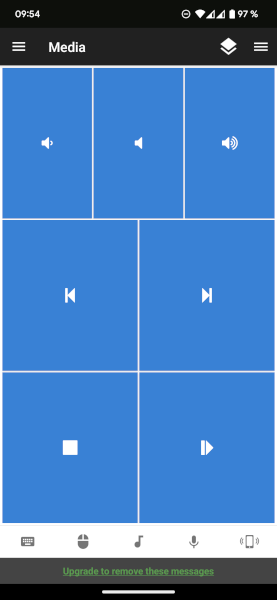
Выше я открыл управление медиа, поэтому я смог удалённо управлять громкостью звука, ставить на паузу и перематывать треки.
Прочие настройки
В мобильной версии Unified Remote можно вынести пульты на рабочий стол в виде виджета. Также можно переключаться между серверами для управления сразу несколькими устройствами.
Есть и продвинутые настройки, вроде поддержки подключения (keep alive), UPD. Можно настроить интеграцию с Android Wear, работать с NFC-метками, подключаться к IR-устройствам и многое другое.
В десктопной версии тоже доступно много всего интересного. Например, можно увидеть текущее состояние сервера и доступность его через различные сетевые интерфейсы. Можно управлять подключениями и инстансами.
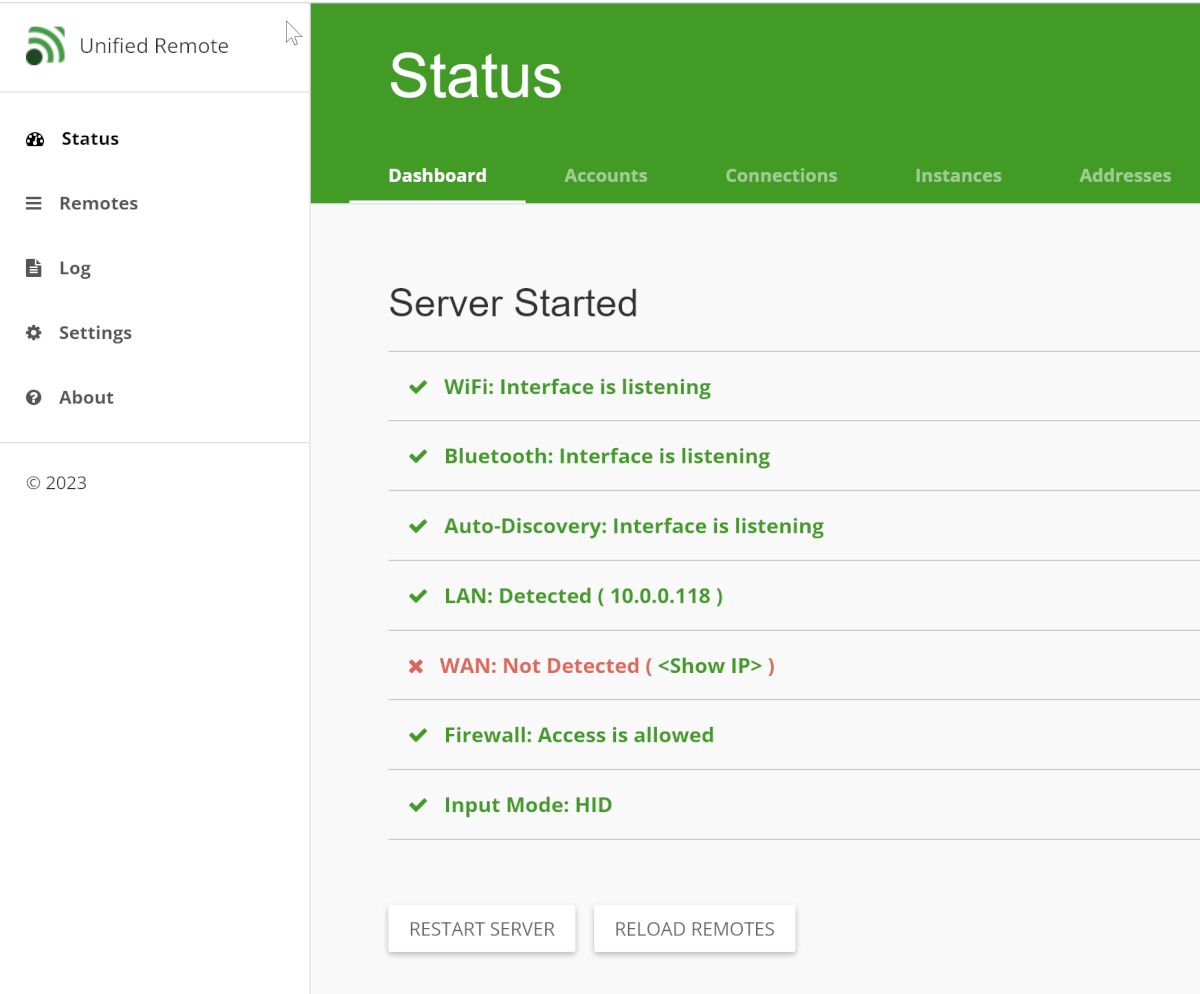
В разделе Accounts можно активировать интеграцию со Spotify и Telldus Live. Также со стороны сервера можно активировать и отключать те или иные пульты, что позволяет ограничить возможности удалённых пользователей.
И конечно, есть управление сетевым доступом. Соединение можно защитить паролем и даже зашифровать его, поменять порты и многое другое.
Стоимость
Часть возможностей Unified Remote закрыта за лицензией, которую можно оформить через Google Play и AppStore. Стоить это будет около 300 рублей. Узнать заранее, что вам будет доступно за спасибо, можно по этой ссылке.
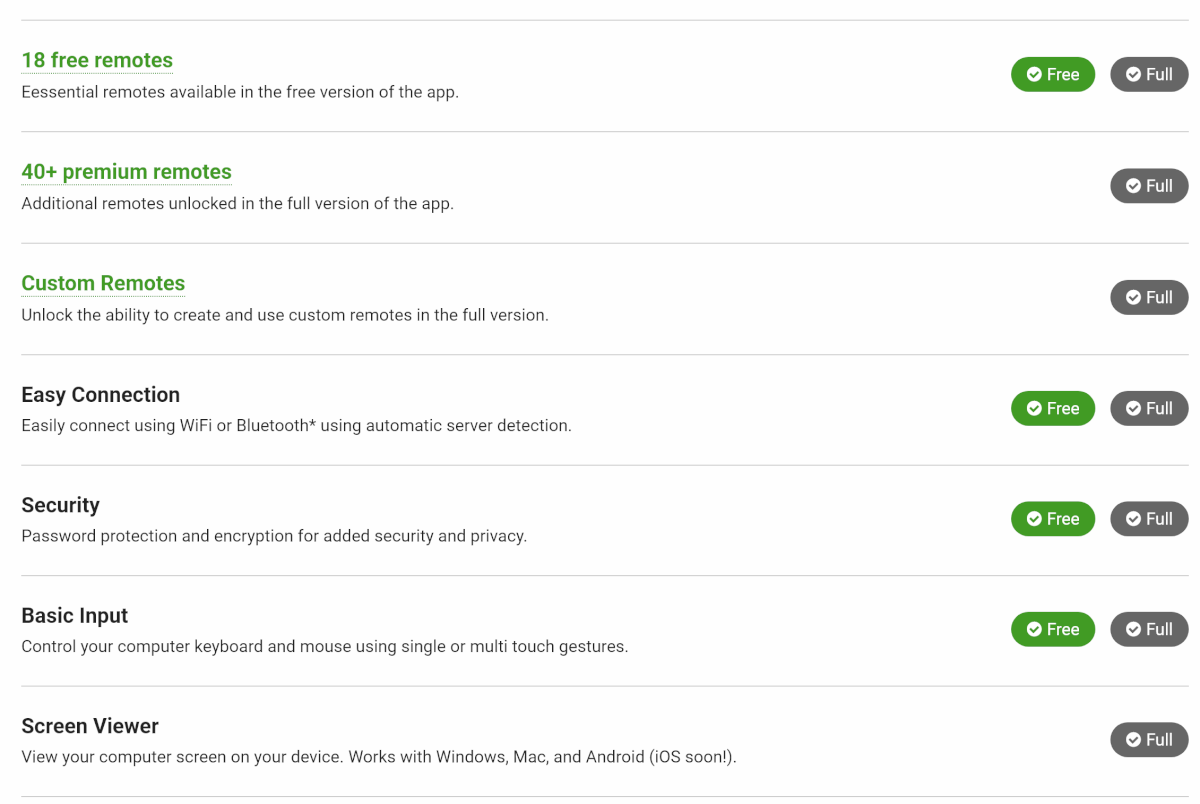
С одной стороны, ограничения достаточно жёсткие, но они повлияют только на продвинутых пользователей. Если вам нужно просто обмениваться файлами, управлять медиа и тому подобные штуки, бесплатной версии должно хватить.
Unified Remote — достаточно специфическое решение для удалённого доступа к компьютеру. Вы не можете полноценно подключиться к рабочему столу и елозить по нему мышкой как у себя дома.
Для работы требуется найти нужный пульт и тапать по большим удобным кнопкам для получения результата. И такой подход мне кажется более логичным и удобным.
Количество пультов «из коробки» покрывает базовые требования для подобных приложений. А более продвинутые пользователи всегда могут приобрести лицензию и найти пульт для решения почти любой задачи. И не стоит забывать про поддержку сторонних устройств.

